आपल्या आयफोनवर खाजगी नेव्हिगेशन मोड सक्रिय किंवा निष्क्रिय करा – Apple पल सहाय्य (एफआर), क्रोम, सफारी, फायरफॉक्स, ऑपेरा वर खाजगी नेव्हिगेशनवर कसे स्विच करावे. नवशिक्यांसाठी ट्यूटोरियल
क्रोम, सफारी, फायरफॉक्स, ऑपेरा वर खाजगी नेव्हिगेशनवर कसे स्विच करावे … – नवशिक्यांसाठी ट्यूटोरियल
Contents
- 1 क्रोम, सफारी, फायरफॉक्स, ऑपेरा वर खाजगी नेव्हिगेशनवर कसे स्विच करावे … – नवशिक्यांसाठी ट्यूटोरियल
- 1.1 आपल्या आयफोनवर खाजगी नेव्हिगेशन मोड सक्रिय किंवा निष्क्रिय करा
- 1.2 खाजगी नेव्हिगेशन मोड सक्रिय करा
- 1.3 खाजगी नेव्हिगेशन मोड अक्षम करा
- 1.4 क्रोम, सफारी, फायरफॉक्स, ऑपेरा वर खाजगी नेव्हिगेशनवर कसे स्विच करावे … – नवशिक्यांसाठी ट्यूटोरियल
- 1.5 खाजगी कसे जायचे
- 1.6 खाजगी स्मार्टफोन नेव्हिगेशन
- 1.7 खाजगी नेव्हिगेशन आपल्याला अज्ञात बनवित नाही
- 1.8 आपल्या Android स्मार्टफोनवर खाजगी नेव्हिगेशन मोड सक्रिय करा
- 1.9 Android वर खाजगी नेव्हिगेशन मोड लाँच करा
- 1.10 खाजगी नेव्हिगेशनचे फायदे
या फॉर्मद्वारे प्रसारित केलेला डेटा ह्युमनॉइडसाठी आहे, ट्रीटमेंट कंट्रोलर म्हणून फ्रेंड्रॉइड साइटची कंपनी प्रकाशक आहे. ते कोणत्याही परिस्थितीत तृतीय पक्षाला विकले जाणार नाहीत. या डेटावर प्रक्रिया केली जाते की आपल्याला एफआरएनडीओइडवर प्रकाशित केलेल्या संपादकीय सामग्रीशी संबंधित ई-मेल बातम्या आणि माहितीद्वारे पाठविण्याची आपली संमती मिळते. त्या प्रत्येकामध्ये उपस्थित असलेल्या अनसक्रूंग लिंकवर क्लिक करून आपण या ईमेलला कधीही विरोध करू शकता. अधिक माहितीसाठी, आपण आपल्या वैयक्तिक डेटावर प्रक्रिया करण्याच्या आमच्या सर्व धोरणांचा सल्ला घेऊ शकता. आपल्याकडे वैयक्तिक डेटासाठी कायदेशीर कारणास्तव आपल्याकडे प्रवेश, दुरुस्ती, मिटविणे, मर्यादा, पोर्टेबिलिटी आणि विरोधाचा अधिकार आहे. यापैकी एक अधिकार वापरण्यासाठी, कृपया आमच्या समर्पित हक्क व्यायाम फॉर्मद्वारे आपली विनंती करा.
आपल्या आयफोनवर खाजगी नेव्हिगेशन मोड सक्रिय किंवा निष्क्रिय करा
जेव्हा आपण खाजगी नेव्हिगेशन वापरता तेव्हा आपल्या नेव्हिगेशनचा तपशील जतन केला जात नाही आणि आपण भेट दिलेल्या वेबसाइट्स आपल्या इतर डिव्हाइससह सामायिक केल्या जात नाहीत. आपण सल्लामसलत केलेली पृष्ठे, आपला संशोधन इतिहास किंवा स्वयंचलित भरण्यासाठी आवश्यक माहिती सफारी आठवत नाही.
खाजगी नेव्हिगेशन मोड सक्रिय करा
- आपल्या आयफोनवर सफारी उघडा.
- टॅब बटण टॅप करा
 .
. - [संख्या] टॅब किंवा स्टार्टर पृष्ठ स्पर्श करा
 टॅबचे सूची गट प्रदर्शित करण्यासाठी.
टॅबचे सूची गट प्रदर्शित करण्यासाठी. - खाजगी स्पर्श करा
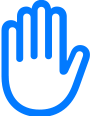 , मग ठीक आहे.
, मग ठीक आहे.
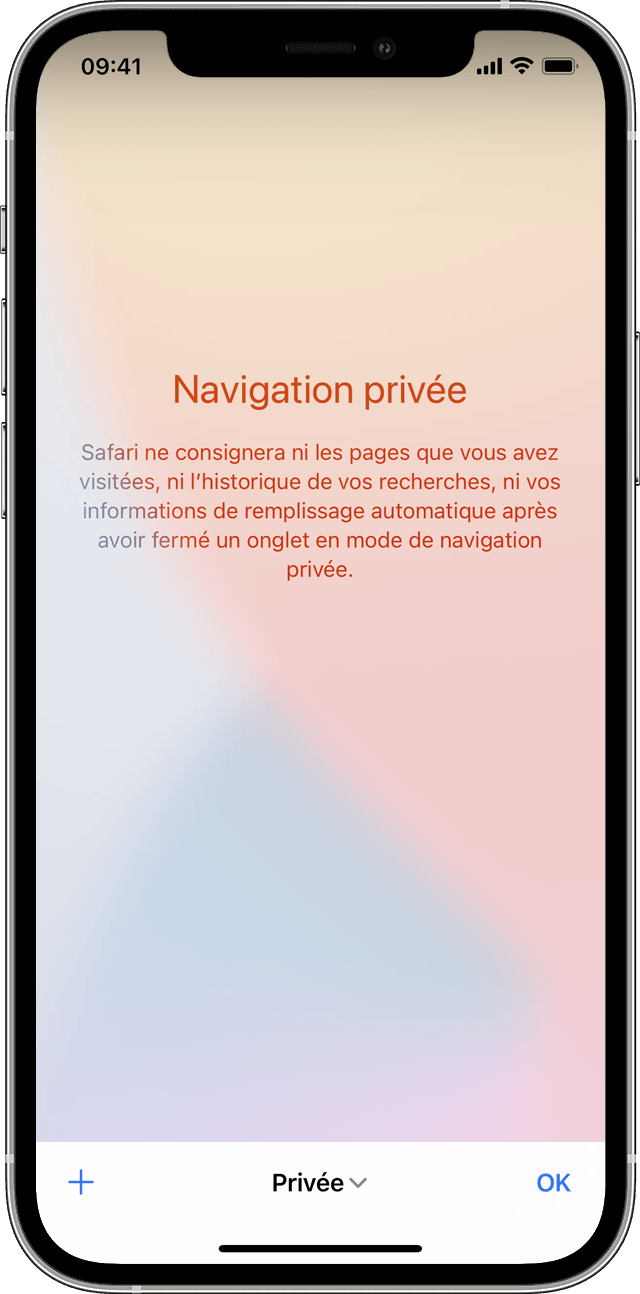
जेव्हा खाजगी नेव्हिगेशन सक्रिय होते, तेव्हा सफारी अॅड्रेस बार पांढरा किंवा राखाडी होण्याऐवजी काळा किंवा गडद दिसतो.
खाजगी नेव्हिगेशन मोड अक्षम करा
- आपल्या आयफोनवर सफारी उघडा.
- टॅब बटण टॅप करा
 .
. - खाजगी स्पर्श करा
 टॅबचे सूची गट प्रदर्शित करण्यासाठी.
टॅबचे सूची गट प्रदर्शित करण्यासाठी. - [संख्या] टॅबला स्पर्श करा
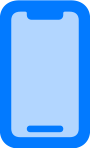 , मग ठीक आहे.
, मग ठीक आहे.
क्रोम, सफारी, फायरफॉक्स, ऑपेरा वर खाजगी नेव्हिगेशनवर कसे स्विच करावे … – नवशिक्यांसाठी ट्यूटोरियल
आपल्या Chrome, Safari, फायरफॉक्स किंवा ऑपेरा ब्राउझरवरील खाजगी नेव्हिगेशन मोड कसे सक्रिय करावे ते आम्ही पाहू. यापुढे आपल्या PC किंवा आपल्या स्मार्टफोनवर ट्रेस सोडणार नाही.

ब्राउझरवरील खाजगी नेव्हिगेशन मोड आपल्याला त्याच्या इतिहासातील ट्रेस न सोडता वेब सर्फ करण्याची परवानगी देतो. आम्ही या विषयावर थोडासा सूक्ष्म विनोद करणार नाही, कारण आकस्मिकपणे, खट्याळ फिफेच्या मनात येणा victive ्या याशिवाय बरेच शक्य उपयोग आहेत.
अशा प्रकारे, आम्ही नवशिक्यांसाठी या ट्यूटोरियलमध्ये पाहू खाजगी नेव्हिगेशनवर कसे स्विच करावे गुप्त मोडमध्ये इंटरनेट आनंदांचा फायदा घेणे.
खाजगी कसे जायचे
खाजगी नेव्हिगेशन सक्रिय करणे नेहमीच सोपे असते. आणि हे, आपण जे काही ब्राउझर वापरत आहात.
कीबोर्ड शॉर्टकट
आवृत्ती वर डेस्कटॉप प्रत्येक ब्राउझरमधून, आपण खाजगी नेव्हिगेशन मोड सक्रिय करण्यासाठी प्रत्येक वेळी कीबोर्ड शॉर्टकट वापरू शकता. बर्याच वेळा, आपल्याला फक्त विंडोजवर “Ctrl+Shift+n” टाइप करावे लागेल – किंवा मॅकोसवर “सीएमडी+शिफ्ट+एन”. लक्षात ठेवा, आपण काही अपवादांवर येऊ शकता. अशाप्रकारे, मोझिला फायरफॉक्सवर, वापरण्यासाठी शॉर्टकट खालीलप्रमाणे आहे: “सीटीआरएल+शिफ्ट+पी”.
Google Chrome वर खाजगी नेव्हिगेशन सक्रिय करा
Google Chrome च्या संगणक आवृत्तीवर, खाजगी ब्राउझिंगमध्ये जाण्याची प्रक्रिया अत्यंत सोपी आहे:
- Chrome ब्राउझर लाँच करा
- विंडोच्या वरच्या उजवीकडे अनुलंब संरेखित केलेल्या तीन बिंदूंवर क्लिक करा
- “नवीन खाजगी नेव्हिगेशन विंडो” पर्याय निवडा


खाजगी सफारी, फायरफॉक्स किंवा ऑपेरा नेव्हिगेशन सक्रिय करा
च्या साठी सफारी, दृष्टीकोन खूप समान आहे. परंतु “नवीन खाजगी विंडो” पर्याय शोधण्यासाठी, स्क्रीनच्या शीर्षस्थानी असलेल्या फाईलवर क्लिक करा (लक्षात ठेवा की सफारी यापुढे विंडोजवर समर्थित नाही).
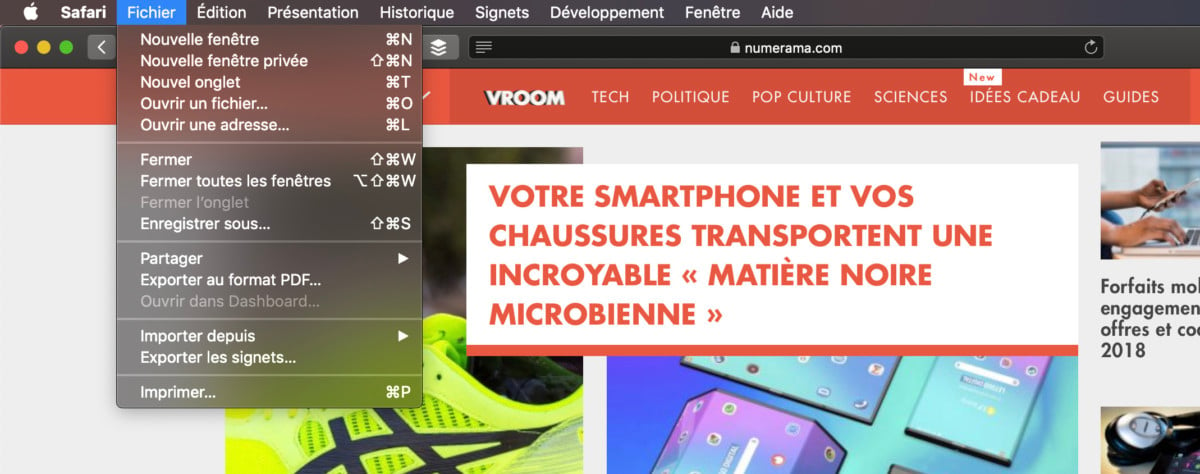
चालू फायरफॉक्स, इंटरफेस क्रोमच्या जवळ आहे कारण “नवीन खाजगी नेव्हिगेशन विंडो” शोधण्यासाठी स्क्रीनच्या वरच्या उजवीकडे स्टॅक केलेल्या तीन वैशिष्ट्यांवर क्लिक करणे आवश्यक आहे.
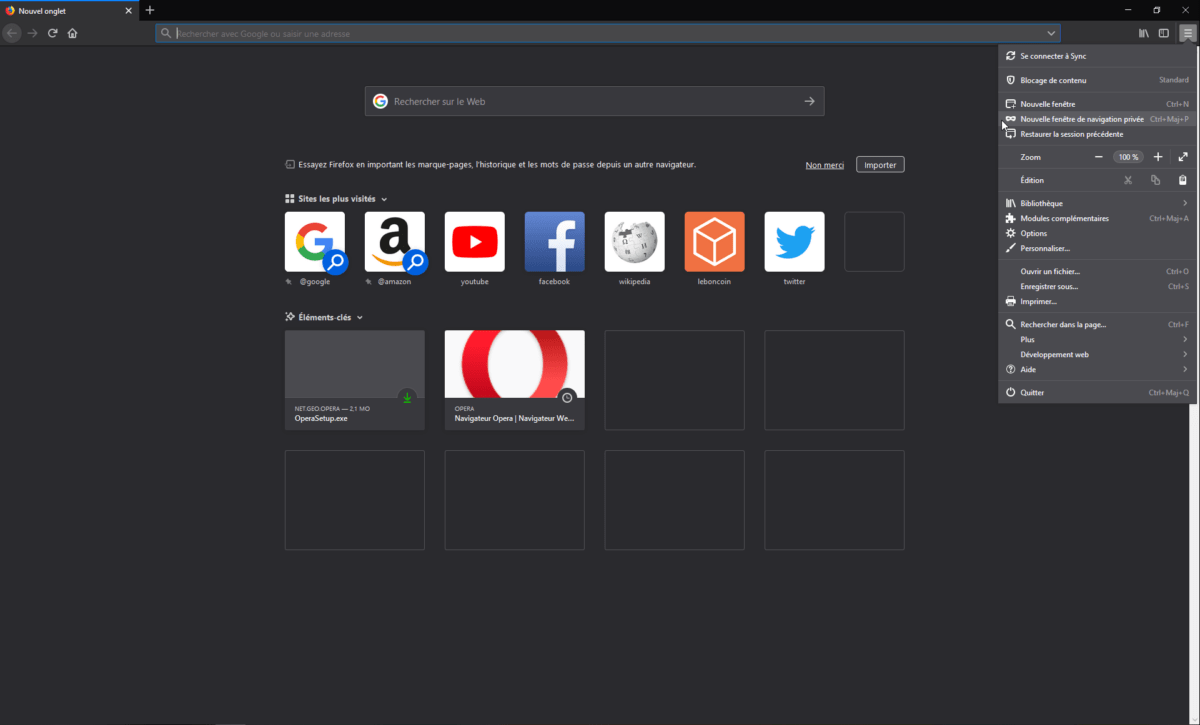
आतापर्यंत ओपेरा, इंटरफेस बर्यापैकी भिन्न आहे. येथे, “नवीन खाजगी विंडो” टॅबद्वारे खाजगी नेव्हिगेशनमध्ये प्रवेश करण्यासाठी खिडकीच्या वरच्या डाव्या बाजूला ओ या पत्रांवर दाबणे आवश्यक आहे.
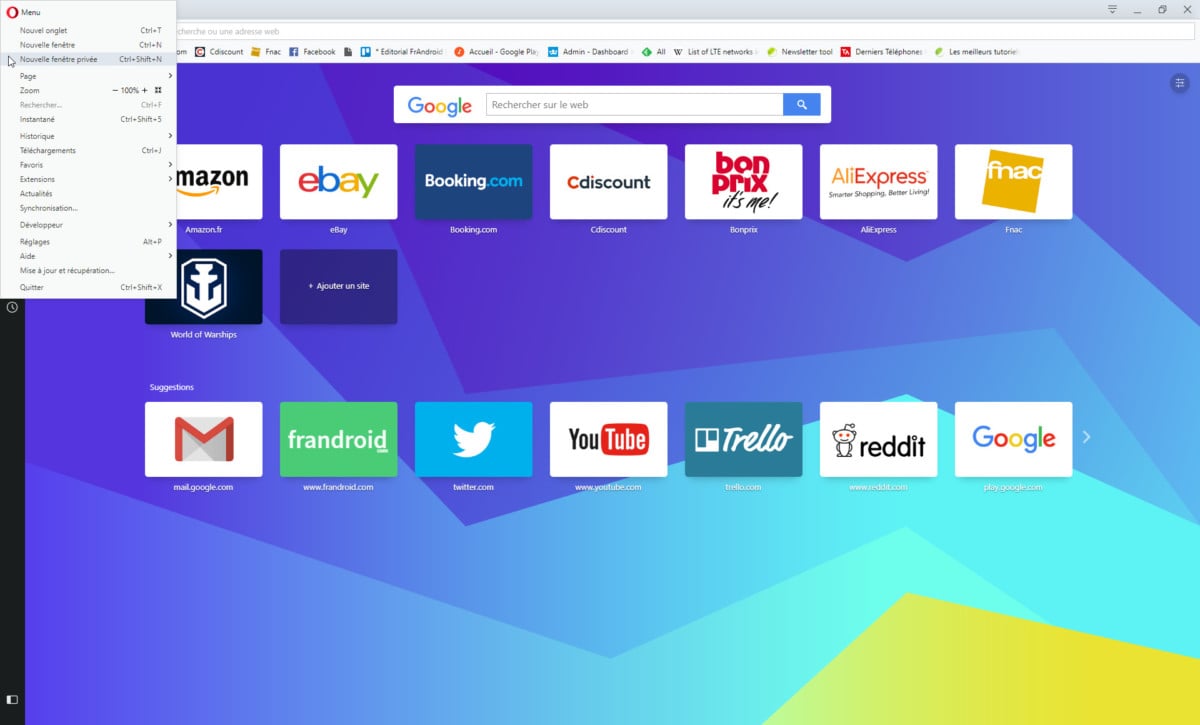
खाजगी स्मार्टफोन नेव्हिगेशन
Google Chrome मोबाइल अनुप्रयोगावर, खाजगी नेव्हिगेशन संगणकावर त्याच प्रकारे कार्य करते. इंटरफेसच्या वरच्या उजवीकडील तीन उभ्या बिंदूंवर समर्थन आपल्याला खाजगी नेव्हिगेशन मोड स्थित असलेल्या यादीमध्ये प्रवेश देईल. मोझिला फायरफॉक्सवर, ऑपरेशन एकसारखेच आहे.


ऑपेरा वर, आपल्याला थोडे अधिक शोधावे लागेल. जेव्हा ब्राउझर अनुप्रयोग खुला असेल, तेव्हा खालच्या बारमध्ये आयत -आकारित चिन्ह दाबा. हे विविध ओपन टॅबच्या व्यवस्थापनास प्रवेश देते. तिथून, आपण वरच्या उजवीकडे “खाजगी” उल्लेख वर क्लिक करणे आवश्यक आहे. त्यानंतर खासगी नेव्हिगेशन टॅब सुरू करण्यासाठी इंटरफेसच्या मध्यभागी ” +” चिन्हावर टाइप करा.


आपण आयफोन आणि सफारी वापरकर्ता असल्यास, आपल्या स्क्रीनच्या तळाशी उजवीकडे दोन चौरस दाबून आपल्याला पर्याय सापडेल. नंतर खाजगी नेव्हिगेशनचा फायदा घेण्यासाठी ” +” वर तळाशी “खाजगी” वर टाइप करा.


खाजगी नेव्हिगेशन आपल्याला अज्ञात बनवित नाही
लक्षात ठेवा की जर हे आपल्या पीसी किंवा आपल्या स्मार्टफोनवर कोणताही ट्रेस सोडत नसेल तर खाजगी नेव्हिगेशन मोड आपल्याला इंटरनेटवर अदृश्य करीत नाही. आपला इंटरनेट प्रवेश प्रदाता केवळ आपली संपूर्ण रहदारी अगदी चांगल्या प्रकारे पाहू शकत नाही, परंतु Google सारख्या काही मोठ्या कंपन्या कुकीजशिवाय आपल्या प्रोफाइलचा काही भाग शोधणे व्यवस्थापित करतात. आपल्याला अधिक सुरक्षा हवी असल्यास, समीकरणात व्हीपीएन जोडणे चांगले आहे.
न्युमेरामाचे भविष्य लवकरच येत आहे ! परंतु त्यापूर्वी, आमच्या सहका you ्यांना तुमची गरज आहे. आपल्याकडे 3 मिनिटे आहेत ? त्यांच्या तपासणीला उत्तर द्या
व्हिडिओ मधील सूट
आपले वैयक्तिकृत वृत्तपत्र
हे रेकॉर्ड केले आहे ! आपला मेलबॉक्स पहा, आपण आमच्याबद्दल ऐकू शकाल !
सर्वोत्कृष्ट बातम्या प्राप्त करा
या फॉर्मद्वारे प्रसारित केलेला डेटा ह्युमनॉइडसाठी आहे, ट्रीटमेंट कंट्रोलर म्हणून फ्रेंड्रॉइड साइटची कंपनी प्रकाशक आहे. ते कोणत्याही परिस्थितीत तृतीय पक्षाला विकले जाणार नाहीत. या डेटावर प्रक्रिया केली जाते की आपल्याला एफआरएनडीओइडवर प्रकाशित केलेल्या संपादकीय सामग्रीशी संबंधित ई-मेल बातम्या आणि माहितीद्वारे पाठविण्याची आपली संमती मिळते. त्या प्रत्येकामध्ये उपस्थित असलेल्या अनसक्रूंग लिंकवर क्लिक करून आपण या ईमेलला कधीही विरोध करू शकता. अधिक माहितीसाठी, आपण आपल्या वैयक्तिक डेटावर प्रक्रिया करण्याच्या आमच्या सर्व धोरणांचा सल्ला घेऊ शकता. आपल्याकडे वैयक्तिक डेटासाठी कायदेशीर कारणास्तव आपल्याकडे प्रवेश, दुरुस्ती, मिटविणे, मर्यादा, पोर्टेबिलिटी आणि विरोधाचा अधिकार आहे. यापैकी एक अधिकार वापरण्यासाठी, कृपया आमच्या समर्पित हक्क व्यायाम फॉर्मद्वारे आपली विनंती करा.
वेब सूचना
पुश सूचना आपल्याला कोणतीही प्राप्त करण्याची परवानगी देतात रिअल टाइममध्ये फॅन्ड्रॉइड बातम्या आपल्या ब्राउझरमध्ये किंवा आपल्या Android फोनवर.
आपल्या Android स्मार्टफोनवर खाजगी नेव्हिगेशन मोड सक्रिय करा
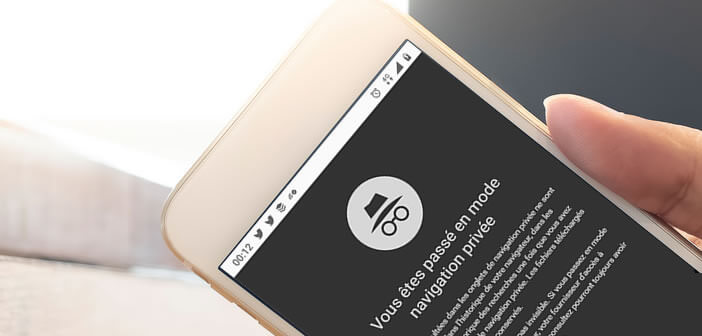
बहुतेक नेव्हिगेटर्स ट्रेस न सोडता नेट सर्फ करण्यासाठी डिझाइन केलेले खासगी नेव्हिगेशन मोड मॉड्यूल ऑफर करतात. हे डिव्हाइस वेबवर त्याच्या क्रियाकलाप लपविण्यात विशेषतः प्रभावी आहे. तथापि, बहुतेक वापरकर्त्यांना ते काय आहे हे फार चांगले माहित नसते किंवा ते कसे सक्रिय करावे. Android वर खाजगी मोड कसा वापरायचा आणि अशा प्रकारे आपल्या गुप्त नेव्हिगेशनच्या सवयी कसे ठेवायचे हे शिकण्यासाठी येथे एक मार्गदर्शक आहे.
Android वर खाजगी नेव्हिगेशन मोड लाँच करा
संगणक ब्राउझर प्रमाणेच, बहुतेक Android ब्राउझरमध्ये आपल्या वेब ब्राउझिंगचे संरक्षण करण्यासाठी आणि इंटरनेटवर आपले संशोधन ठेवण्यासाठी एक गुप्त मोड असतो. आणि बरेच लोक काय विचार करतात, नंतरचे प्रौढ साइटच्या एकमेव सल्ल्यासाठी राखीव ठेवण्यापासून दूर आहे. आम्ही बर्याचदा हे विसरतो परंतु Android आपण भेट दिलेल्या सर्व वेबसाइट्सचा शोध ठेवतो.
या संरक्षण प्रणालीशिवाय, आपल्या स्मार्टफोनमध्ये प्रवेश असलेल्या कोणत्याही व्यक्तीस आपल्या आवडी आणि नेटवर आपली दैनंदिन क्रियाकलाप जाणून घेणे शक्य आहे. हे काही समस्या न घेता नाही. खरंच कोणालाही वेबवर ट्रॅक करायला आवडत नाही.
एकदा खाजगी नेव्हिगेशन मोड सक्रिय झाल्यानंतर, काही कनेक्शन डेटा यापुढे आपल्या स्मार्टफोनच्या अंतर्गत मेमरीमध्ये संग्रहित केला जाणार नाही. हे प्रकरण आहे, उदाहरणार्थ, कुकीज, ब्राउझिंग इतिहास, तात्पुरती फायली तसेच कनेक्शन अभिज्ञापक.
Chrome वर गुप्त मोड
2005 मध्ये आवृत्ती 2 वर खाजगी नेव्हिगेशन (खाजगी ब्राउझिंग) प्रथमच दिसले.सफारीचा 0. त्यानंतर इतर बर्याच ब्राउझरने हे तंत्रज्ञान वेगवेगळ्या नावांनी पुन्हा सुरू केले. Chrome वर, अज्ञात नेव्हिगेशनला इन्कग्निटो फॅशन म्हणतात.
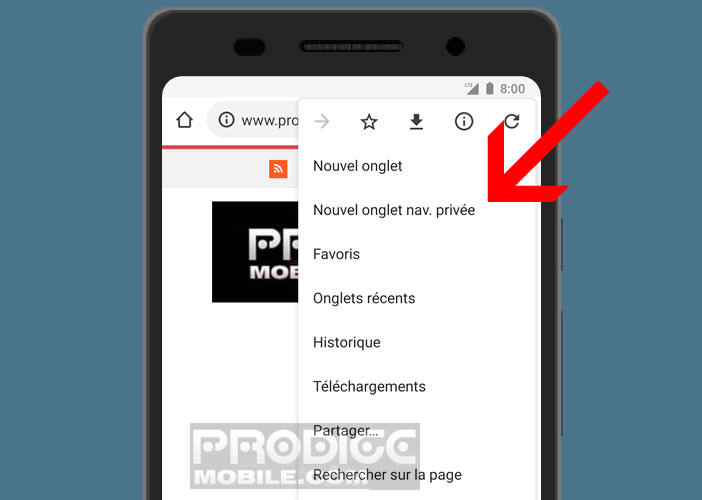
- आपल्या Android स्मार्टफोन किंवा टॅब्लेटवर Chrome अॅप उघडा
- विंडोच्या वरच्या उजवीकडे असलेल्या मेनू बटणावर (3 गुण) क्लिक करा
- नवीन खाजगी नेव्हिगेशन टॅब पर्याय निवडा
आपल्या डिव्हाइसवर स्थापित केलेल्या Chrome आवृत्तीनुसार आपल्याला उल्लेख मोड इन्कग्निटो किंवा खाजगी नेव्हिगेशन मोडसह एक नवीन टॅब दिसेल. गुप्तचराच्या रूपात चिन्हाची उपस्थिती (टोपी आणि चष्मा परिधान केलेले लहान पात्र) आपल्याला सूचित करते की आपण आता अज्ञातपणे नेव्हिगेट करीत आहात. इतिहास, कुकीज आणि फॉर्ममध्ये प्रविष्ट केलेला डेटा यापुढे आपल्या फोन मेमरीमध्ये ठेवला जाणार नाही.
खाजगी नेव्हिगेशनमधील विंडो व्यवस्थापन इतर टॅबपेक्षा भिन्न आहे. हे मल्टीटास्किंग मेनूमधील तथाकथित सामान्य पृष्ठांच्या पुढे ठेवले आहेत आणि यापुढे दुसर्या वर स्टॅक केलेले नाहीत. या छोट्या फरकाव्यतिरिक्त, त्यांचा वापर एकसारखाच राहतो.
लक्षात घ्या की थेट एका खासगी टॅबमध्ये वेबपृष्ठावर उपस्थित दुवा उघडणे शक्य आहे. हे करण्यासाठी, संदर्भ विंडो उघडण्यासाठी ट्रिगर करण्यासाठी बर्याच काळासाठी आपल्या बोटाला दुव्यावर झुकत ठेवा. त्यानंतर आपण खाजगी टॅबमधील दुव्यावर क्लिक करा.
सफारीमध्ये खाजगी नेव्हिगेशन सक्रिय करा
डेटा नियंत्रण आणि गोपनीयतेचा प्रश्न नेहमीच मोझिला फाउंडेशनच्या प्राधान्यांपैकी एक आहे. त्याच्या संगणक ब्राउझरवर प्रथम खाजगी नेव्हिगेशन सिस्टम सुरू केल्यानंतर, मोझिलाने फायरफॉक्सच्या Android आवृत्तीवर हे तंत्रज्ञान नाकारण्याचा निर्णय घेतला.
ठोसपणे, एकदा हा नेव्हिगेशन मोड सुरू झाल्यावर, आपण आपला ब्राउझर बंद करताच सर्व नेव्हिगेशन ट्रेस स्वयंचलितपणे हटविले जातील. हे अशा प्रकारे कुकीज आपल्या पसंतींना लक्ष्यित करण्यापासून आणि आपल्याला वैयक्तिकृत जाहिरातींच्या ऑफर ऑफर करण्यापासून प्रतिबंधित करेल.
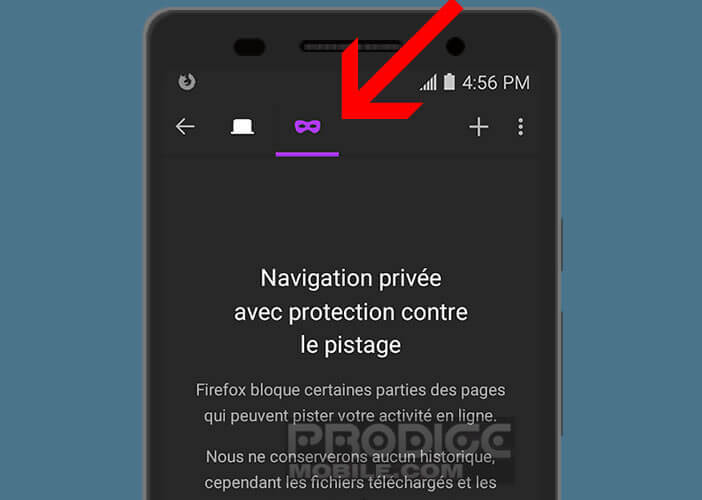
- आपल्या मोबाइल डिव्हाइसवर फायरफॉक्स अनुप्रयोग लाँच करा
- वरच्या उजव्या कोपर्यात असलेल्या टॅबचे प्रतिनिधित्व करणार्या चिन्हावर क्लिक करा
- नंतर अनुप्रयोग बॅनरमध्ये मुखवटा -आकाराचे चिन्ह दाबा
- खाजगी मोडसह नवीन टॅब उघडण्यासाठी चिन्ह प्लसवर क्लिक करा
खाजगी नेव्हिगेशनचे फायदे
बरेच वापरकर्ते त्यांच्या वैयक्तिक डेटाच्या व्यवस्थापनाकडे दुर्लक्ष करतात. आणि तरीही या त्रासदायक काळात अविश्वास असणे आवश्यक आहे. आमच्या प्रियजनांनी आपल्या खाजगी जीवनात नाक ठेवले हे कोणीही स्वीकारणार नाही. तर त्याच्या कुटुंबातील इतर सदस्यांच्या किंवा त्याच्या रूममेटच्या आवाक्यात विनामूल्य प्रवेश संगणकावर वैयक्तिक माहितीचा संपूर्ण समूह का सोडा.
आम्ही थोडे पुढे पाहू म्हणून खाजगी मोड परिपूर्ण आहे परंतु तरीही इंटरनेटवर त्याचे क्रियाकलाप लपविण्यासाठी अद्याप उपयुक्त आहे. हे डिव्हाइस ब्राउझर वापरताना गोळा केलेला सर्व डेटा काढेल.
अनुप्रयोग बंद करताना इतिहास, कुकीज, संशोधन आणि तात्पुरत्या फायली स्वयंचलितपणे मिटतात. खाजगी नेव्हिगेशन मोडसह, आपला Android फोन आपण शोध इंजिनवर किंवा आपण भेट देता त्या सर्व वेबसाइटवर आपण केलेल्या सर्व संशोधनाचा कोणताही शोध ठेवणार नाही.
खाजगी नेव्हिगेशन खरोखर प्रभावी आहे ?
कृपया लक्षात घ्या, गुप्त मोडचा अर्थ असा नाही की आपण नेटवर अदृश्य आहात. इतिहास हटविणे आपल्या नियोक्ता किंवा आपल्या इंटरनेट सेवा प्रदात्यास आपल्या कनेक्शनच्या इतिहासामध्ये प्रवेश करण्यापासून प्रतिबंधित करणार नाही आणि विशेषतः सल्लामसलत केलेल्या वेबसाइट्सची यादी.
त्याचप्रमाणे आपण लॉग इन केलेल्या वेबसाइट्सचे प्रकाशक नेहमीच आपला आयपी पत्ता पाहू शकतात परंतु आपल्या ब्राउझरचा आकार आणि प्रकार तसेच आपल्या ऑपरेटिंग सिस्टमची आवृत्ती देखील माहित असू शकतात. खाजगी मोड अज्ञात बनवित नाही परंतु फक्त आपल्या डिव्हाइसवरील आपला कनेक्शन डेटा मिटविण्यासाठी वापरला जातो.
आपले खाजगी जीवन ऑनलाइन जतन करण्यासाठी, आपल्या ब्राउझरमध्ये संकेतशब्द जोडणे किंवा व्हीपीएन सेवेकडे जाणे चांगले आहे. हा शेवटचा क्रिप्ट आपला इंटरनेट रहदारी आहे, आपला आयपी पत्ता मुखवटा करतो आणि खरोखर खाजगी इंटरनेट कनेक्शन तयार करतो. वेबसाइट प्रकाशक यापुढे आपला मागोवा घेण्यास सक्षम राहणार नाहीत.
व्हीपीएन खूप उपयुक्त आहे, विशेषत: सार्वजनिक ठिकाणी वायरलेस इंटरनेट प्रवेश देणारी. हॅकर्सना माहित आहे की सार्वजनिक नेटवर्क हॅक करणे खूप सोपे आहे कारण सार्वजनिक वाय-फाय वर जात असलेली सर्व माहिती संरक्षित नाही. व्हीपीएन सर्व डेटा आकडेवारी करतो आणि माहितीची चोरी अशक्य करते.
आपण काहींचा सल्ला घेण्यास सक्षम असाल परंतु आपल्या बँक खात्यांचा सल्ला घ्या किंवा कॉफी किंवा रेस्टॉरंटमधून आपल्या सुरक्षिततेची भीती न बाळगता खरेदी द्या. लक्षात घ्या की व्हीपीएन ट्रॅकर्स अवरोधित करते आणि आपल्या आवडीच्या केंद्रांनुसार जाहिरातींना लक्ष्य करण्यापासून प्रतिबंधित करते.



